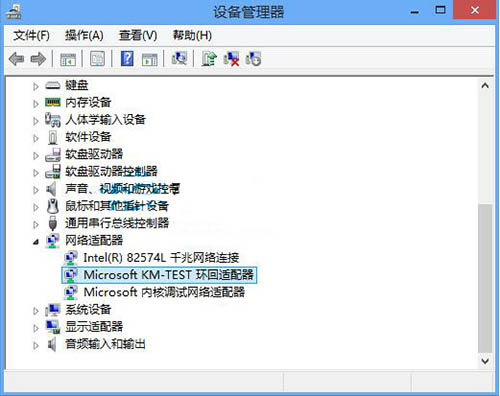重装win8系统后添加虚拟网卡的方法
时间:2018-04-08 15:37:09
1、按Win+X,之后在菜单中选择设备管理器。
2、接着右击计算机的名字选择“添加过时硬件”。
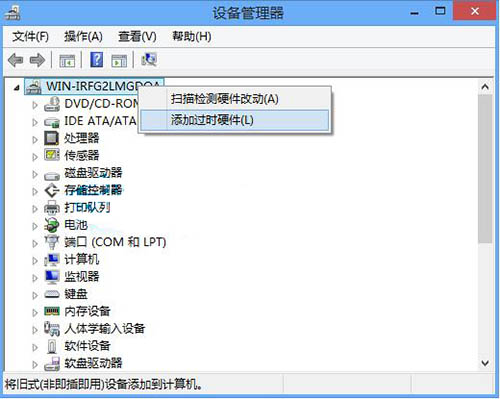
3、到达”欢迎添加硬件向导”界面后点击下一步,选“安装我手动从列表选择的硬件”。
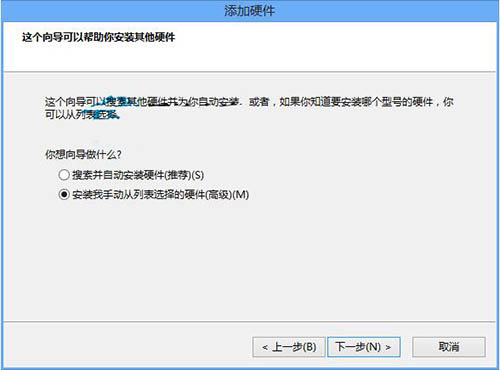
4、在接下来的选项中选择“网络适配器”。
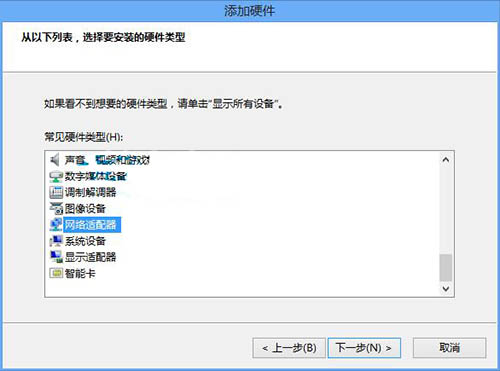
5、在厂商里选“microsolf”,网络适配器选“microsolf km-test 环回适配器”后选下一步。在接下来的界面直接选下一步,稍等片刻后系统就会给你安装上“虚拟网卡”。
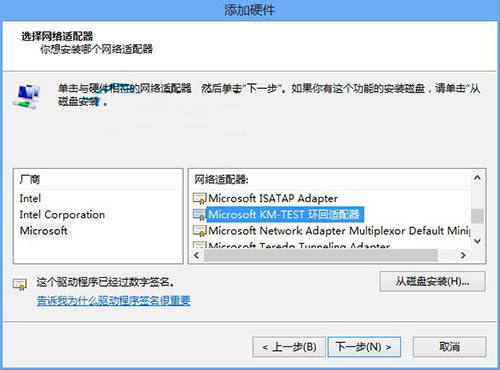
6、回到设备管理器,检查有没安装成功。